CorelDRAW一键转曲的方法
- 时间:2020-09-01 18:03
- 来源:下载吧
- 编辑:longnian
CorelDRAW是一款相当好用的平面设计软件,该软件给用户提供了矢量动画、页面设计、网站制作等多种功能,可以帮助用户快速、高效的完成绘图设计。我们在使用这款软件进行平面设计的时候,如果文字没有转曲就发给别人,很多时候会因为对方没有相对应的字体而导致对方打开设计图所看到的画面不一样,所以发给别人,尤其是发给印刷商的时候,一定要对文件进行一键转曲。那么接下来小编就给大家详细介绍一下CorelDRAW一键转曲的具体操作方法,有需要的朋友可以看一看并收藏起来。
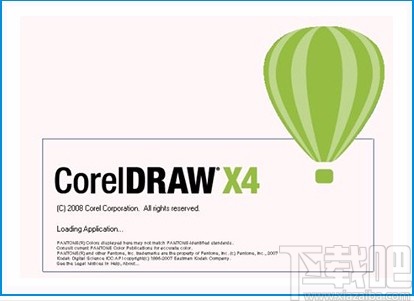
方法步骤
1.首先打开一个设计好的文件,我们在界面顶部菜单栏中点击“窗口”选项,在下拉框中选择“工具栏”,并在子下拉框中选择“宏”。
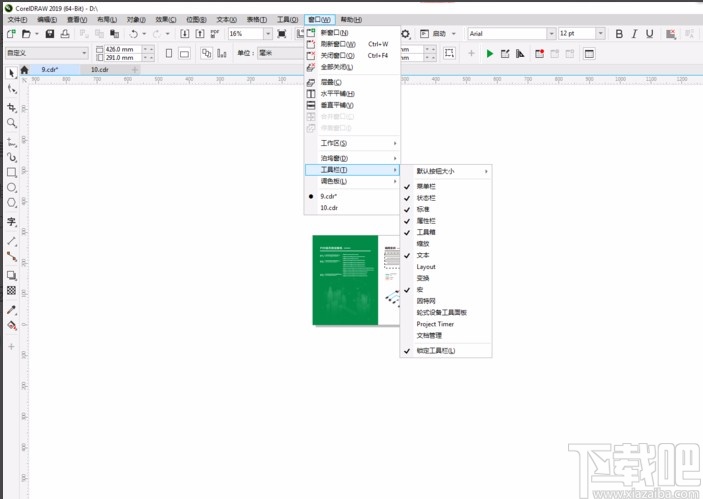
2.接着界面右侧就会出现一个脚本窗口,我们在窗口中依次选择“Visual Basic for Applications”、“ConvertALLToCurves”、“Converter”、“ConvertALLToCurves”,双击打开ConvertALLToCurves窗口。
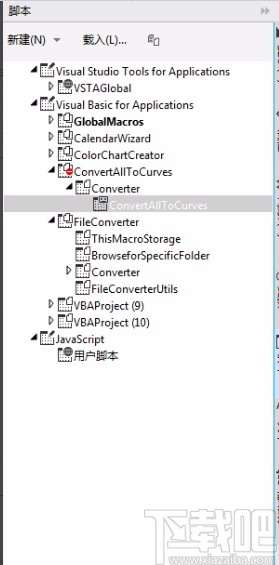
3.在Convert All to Curves窗口中,我们根据需要勾选相应功能以及设置需要转曲的页码,再点击窗口右下角的“Convert”按钮。
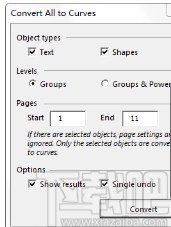
4.然后界面上就会出现一个提示窗口,提示我们全部转换的字数以及页数,点击窗口中的“确定”按钮即可开始转曲所有页面的文字内容。
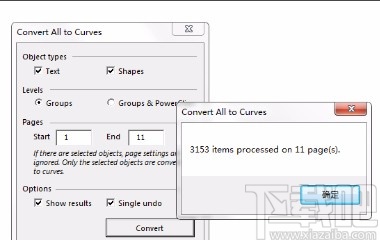
5.最后我们点击空白页面,查看文档属性,检查文本是否全部转曲;如果还有未转曲的文字,则点击文字,再点击“Convert”按钮将其转曲。
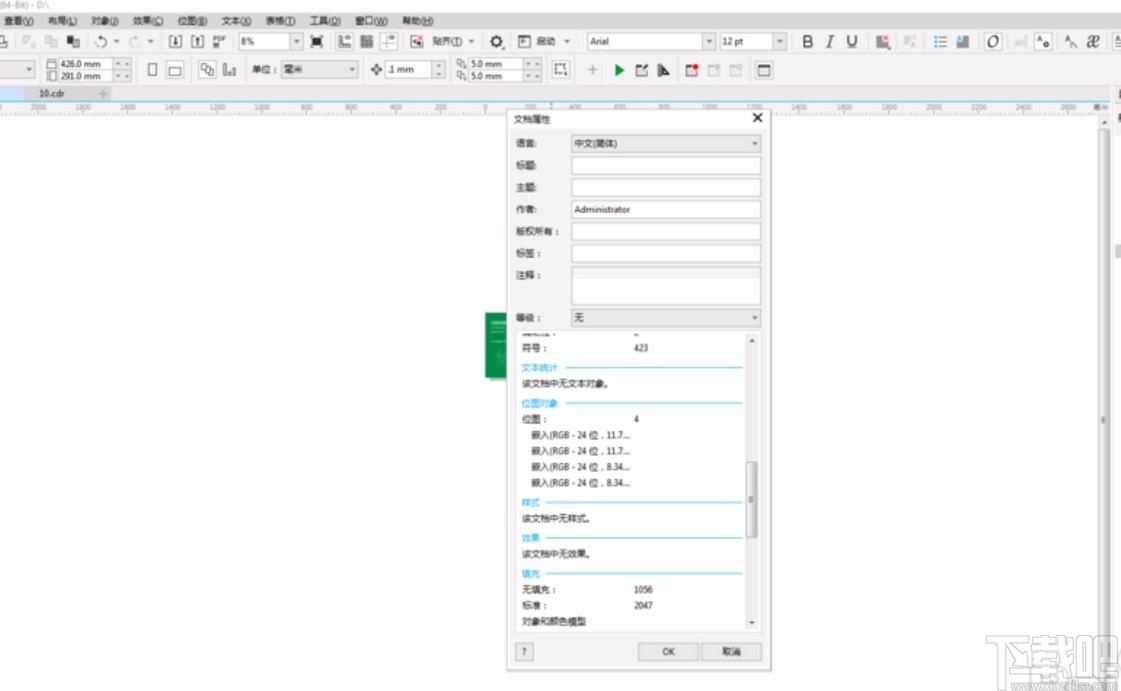
以上就是小编给大家整理的CorelDRAW一键转曲的具体操作方法,方法简单易懂,有需要的朋友可以看一看,希望这篇教程对大家有所帮助。
最近更新
-
 淘宝怎么用微信支付
淘宝怎么用微信支付
淘宝微信支付怎么开通?9月5日淘宝公示与微信
- 2 手机上怎么查法定退休时间 09-13
- 3 怎么查自己的法定退休年龄 09-13
- 4 小红书宠物小伙伴怎么挖宝 09-04
- 5 小红书AI宠物怎么养 09-04
- 6 网易云音乐补偿7天会员怎么领 08-21
人气排行
-
 易剪辑给视频添加马赛克的方法
易剪辑给视频添加马赛克的方法
易剪辑是一款功能强大的视频编辑软件,该软件体积小巧,但是给用
-
 爱拍电脑端调整视频播放速度的方法
爱拍电脑端调整视频播放速度的方法
爱拍电脑端是一款功能齐全的视频编辑软件,该软件界面直观漂亮,
-
 snapgene下载安装方法
snapgene下载安装方法
snapgene是一款非常好用的分子生物学模拟软件,通过该软件我们可
-
 ae2020导出视频的方法
ae2020导出视频的方法
ae这款软件的全称是AfterEffects,是一款世界著名的拥有影像合成
-
 mouse rate checker下载安装方法
mouse rate checker下载安装方法
mouseratechecker是一款检测鼠标DPI和扫描率综合性能的软件,可以
-
 packet tracer汉化操作方法
packet tracer汉化操作方法
CiscoPacketTracer是一款思科模拟器,它是一款非常著名的图形界面
-
 manycam下载使用方法
manycam下载使用方法
manycam是一款非常实用且功能强大的摄像头美化分割软件,它拥有非
-
 ms8.0下载安装的方法
ms8.0下载安装的方法
MaterialsStudio8.0是一款功能强大的材料模拟软件,模拟的内容包
-
 blender设置中文的方法
blender设置中文的方法
blender是一款开源的跨平台全能三维动画制作软件,该软件功能十分
-
 blender复制物体的方法
blender复制物体的方法
blender是一款高效实用的跨平台全能三维动画制作软件,该软件不仅

